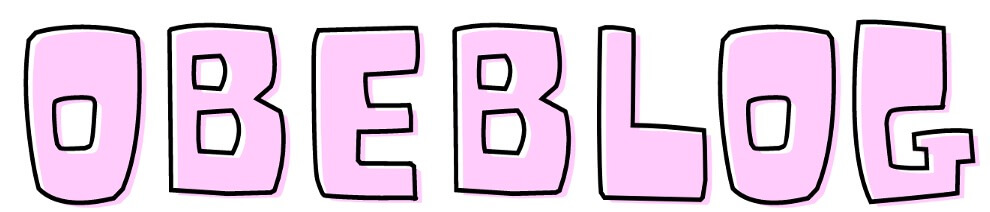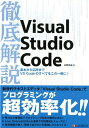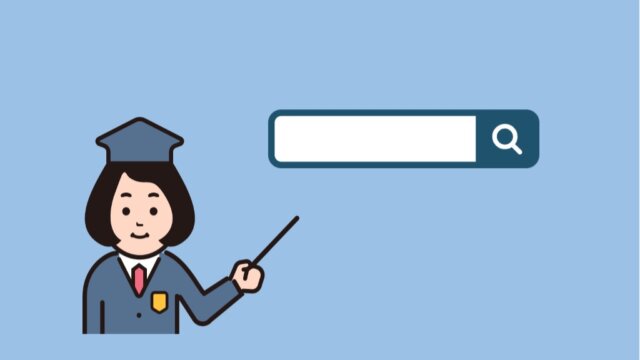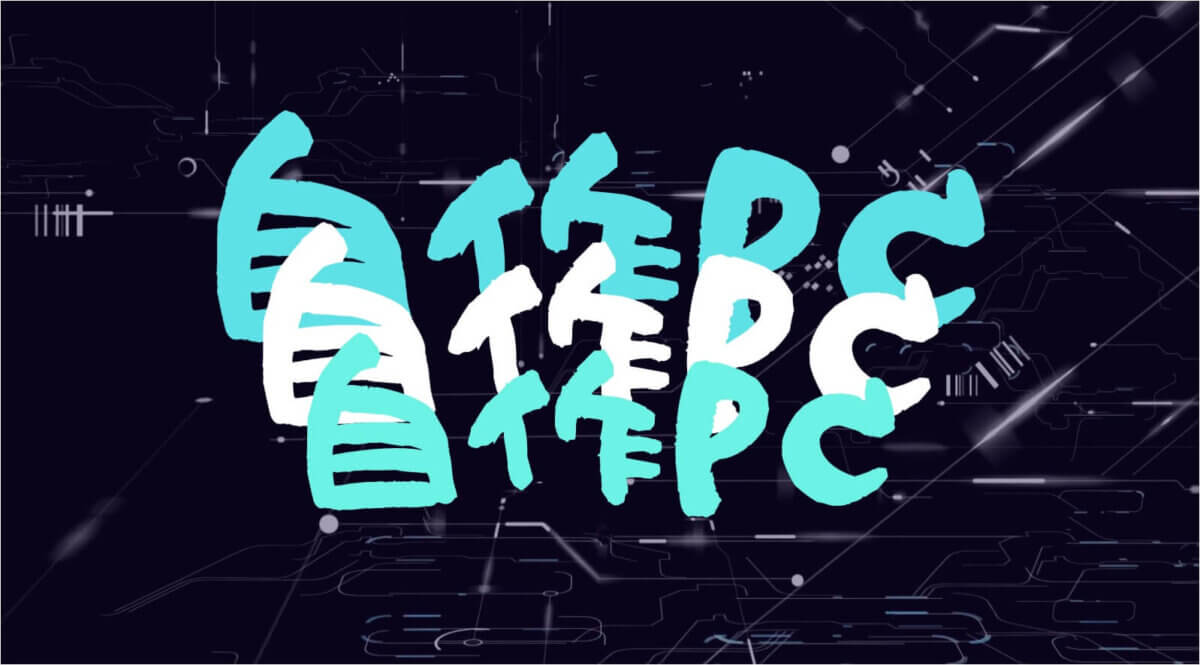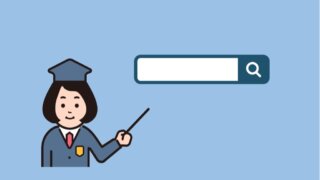広告
インストールと日本語化する方法を簡単に説明します
広告
インストール
以下のリンクからインストールします。
上のボタンを押して、「Download now」を押す。
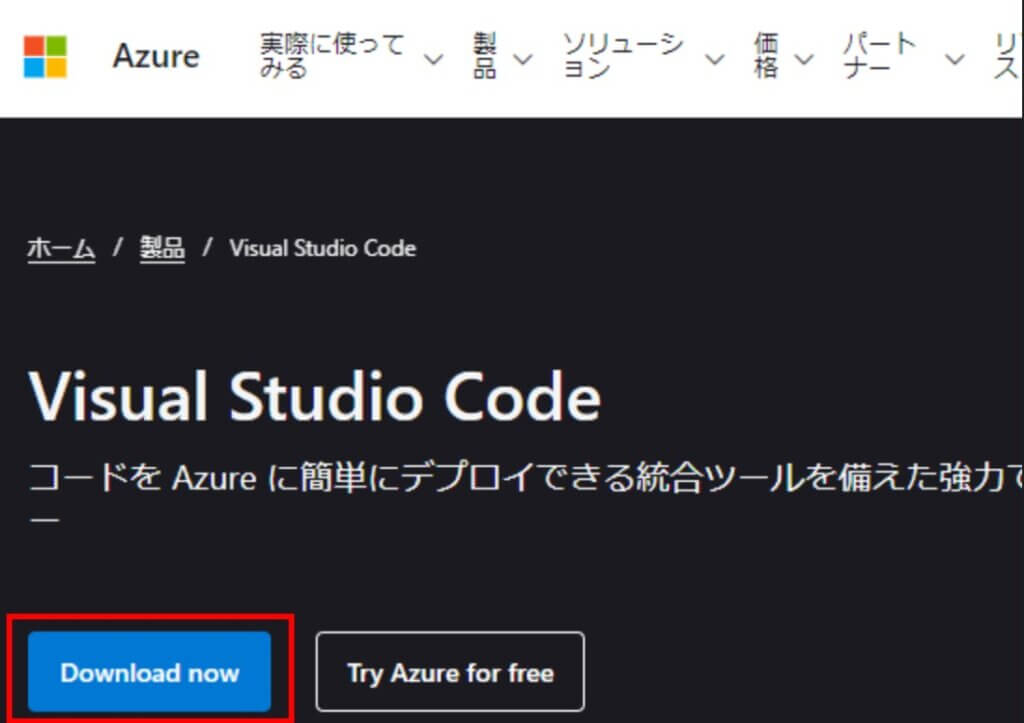
次に、ダウンロードするOSを選びます。今回はWindowsなので、赤に印をしたところを押す。
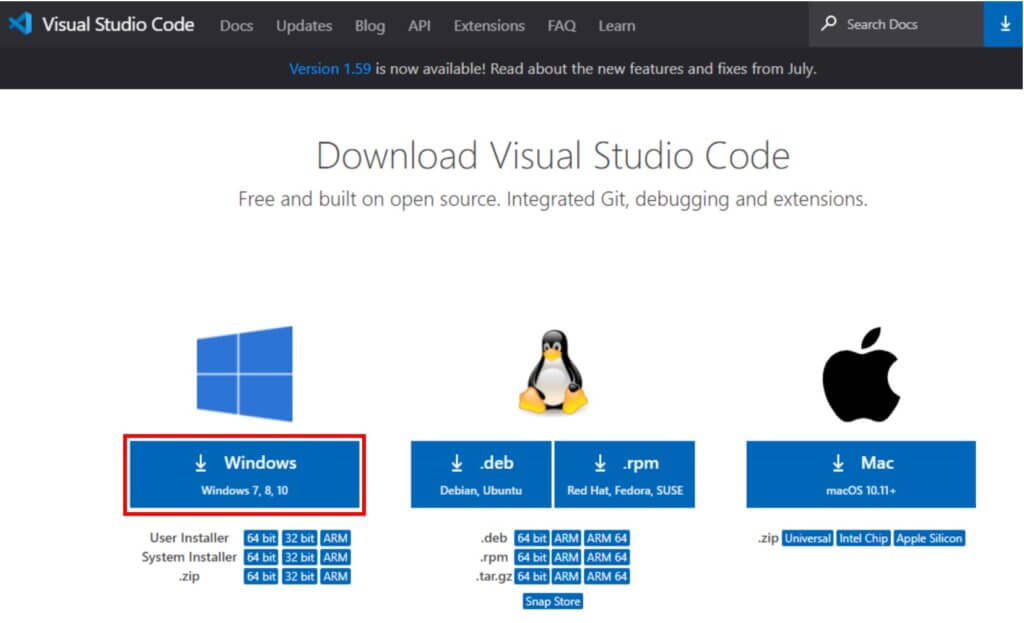
ダウンロードできたら、ダウンロードフォルダーにある「〜.exe」のフォルダを開きます。
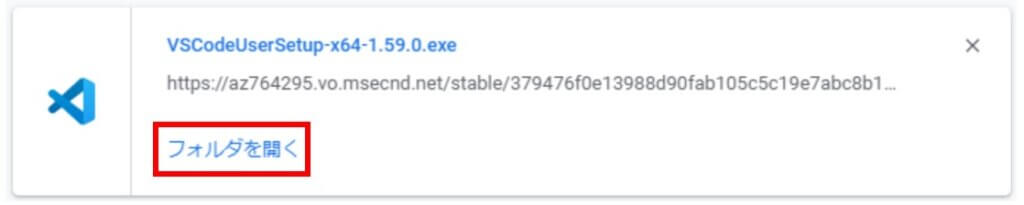
使用承諾契約書に同意して「次へ」をクリックする。
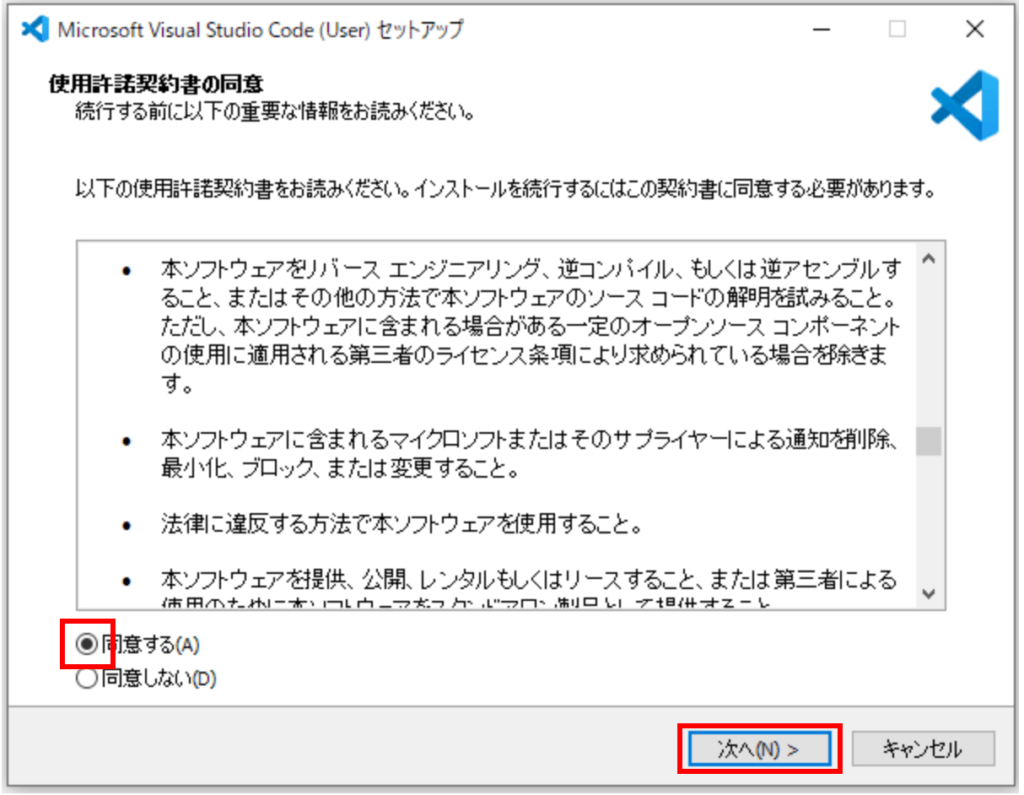
インストール先の指定はそのままで「次へ」をクリックする。
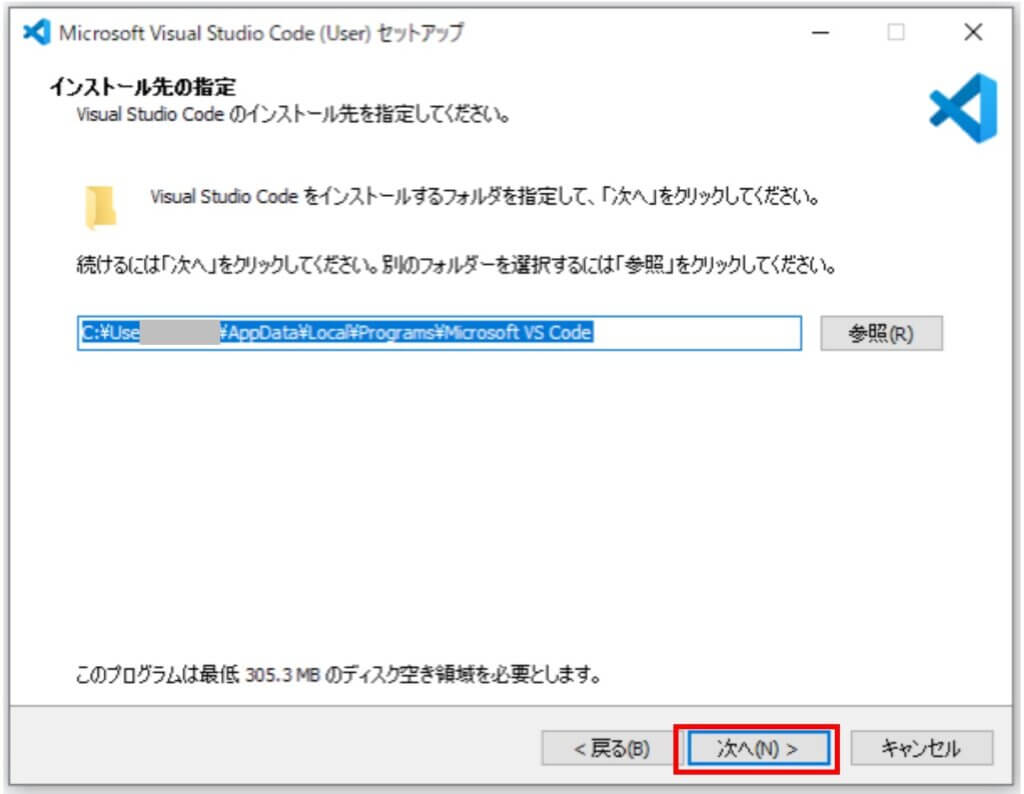
そのまま「次へ」
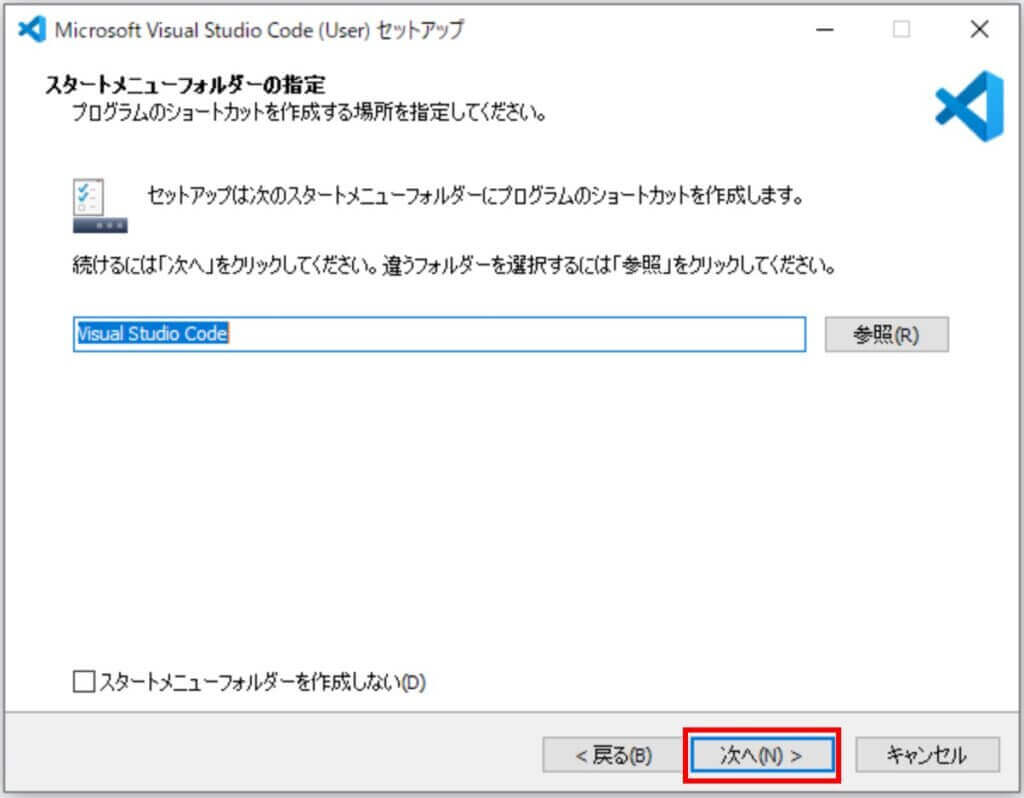
デスクトップ常にアイコンを作成するに✅して「次へ」をクリックする。(PATHへの追加ははじめから✅がはいっているのでそのまま。)
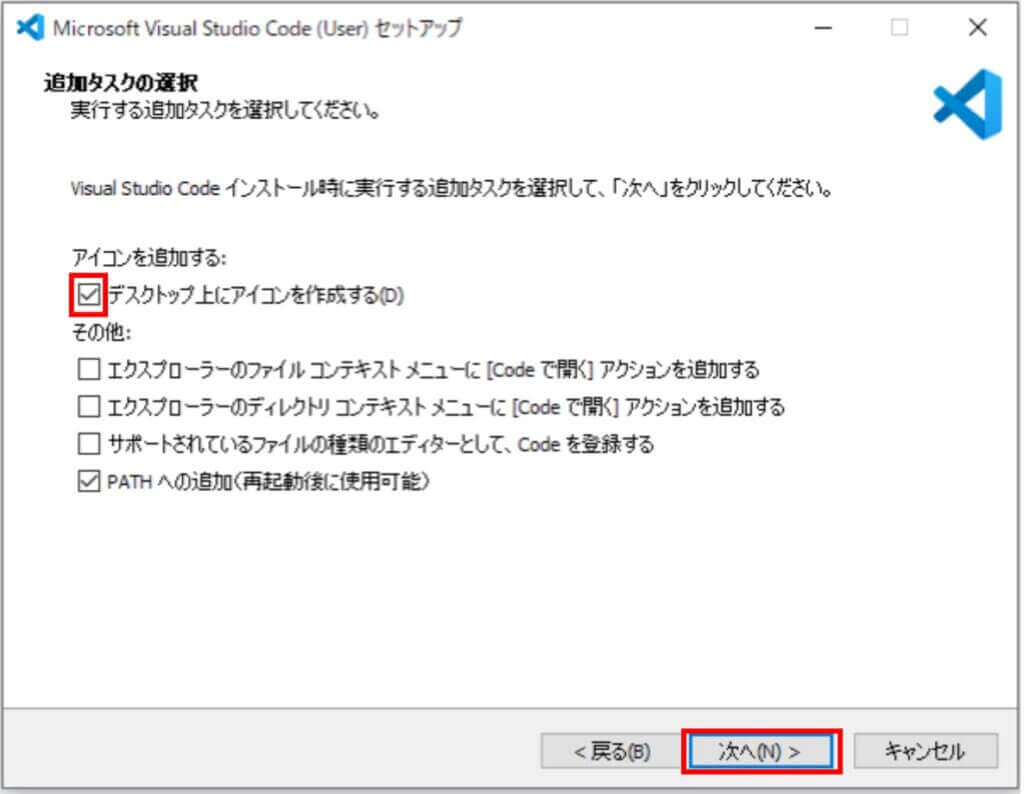
「インストール」をクリックする。
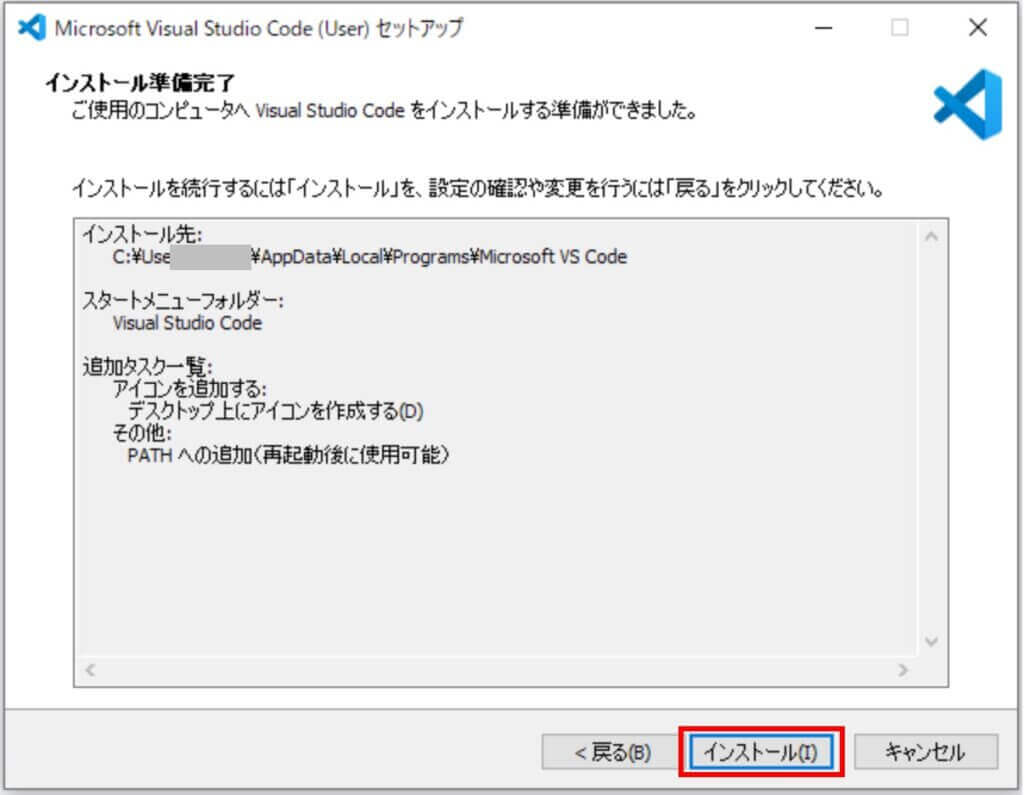
完了する。
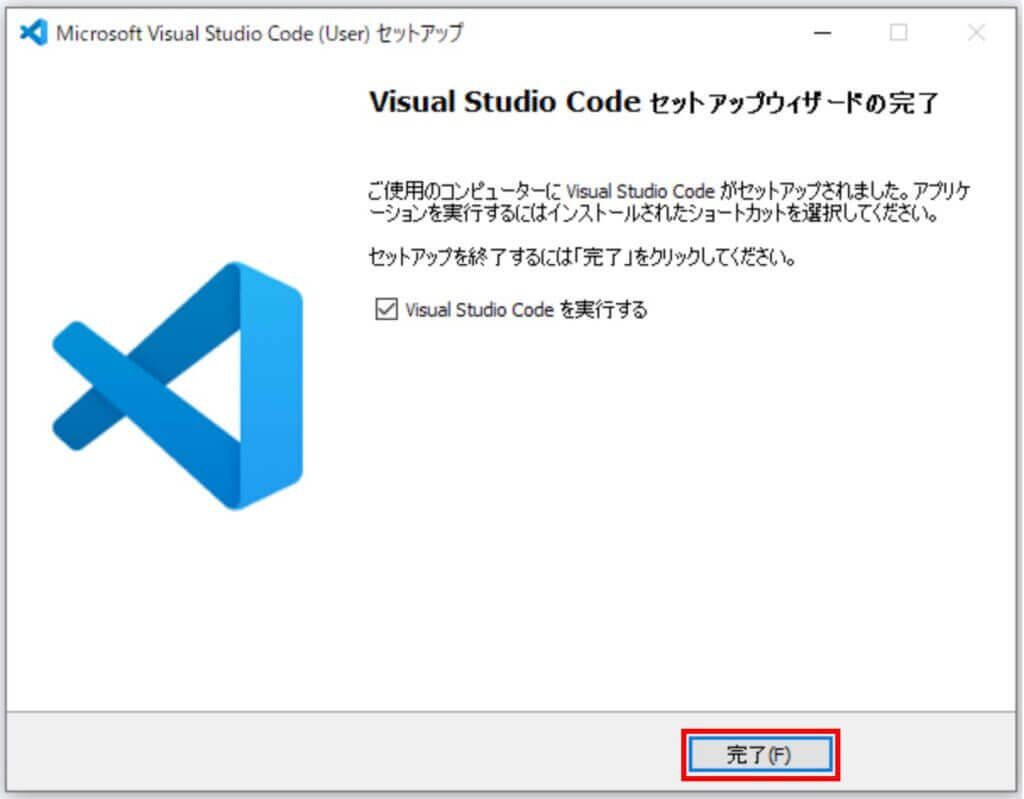
完了です。自動的に開きます。
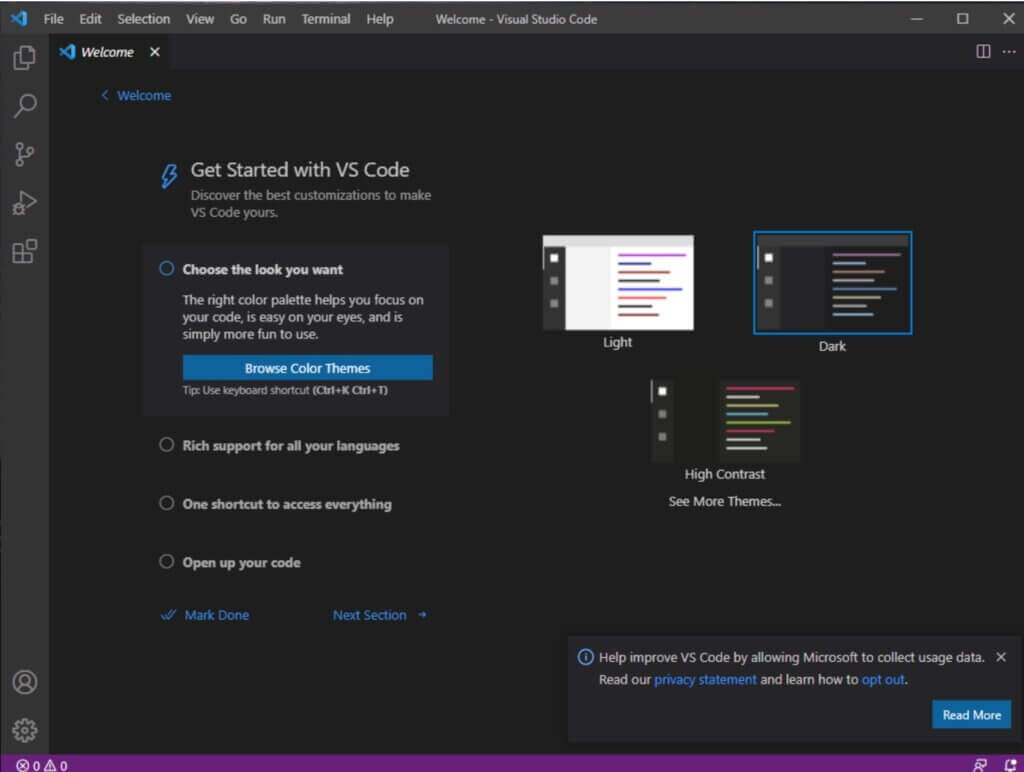
インストールは完了です。デスクトップにもアイコンができていますので、いつでも起動できます。
日本語化
英語表記なので、日本語表記にします。
下記の□が4つの「EXTENTIONS(拡張機能)」を押し、資格の入力欄に「Japanese 」と入力します。
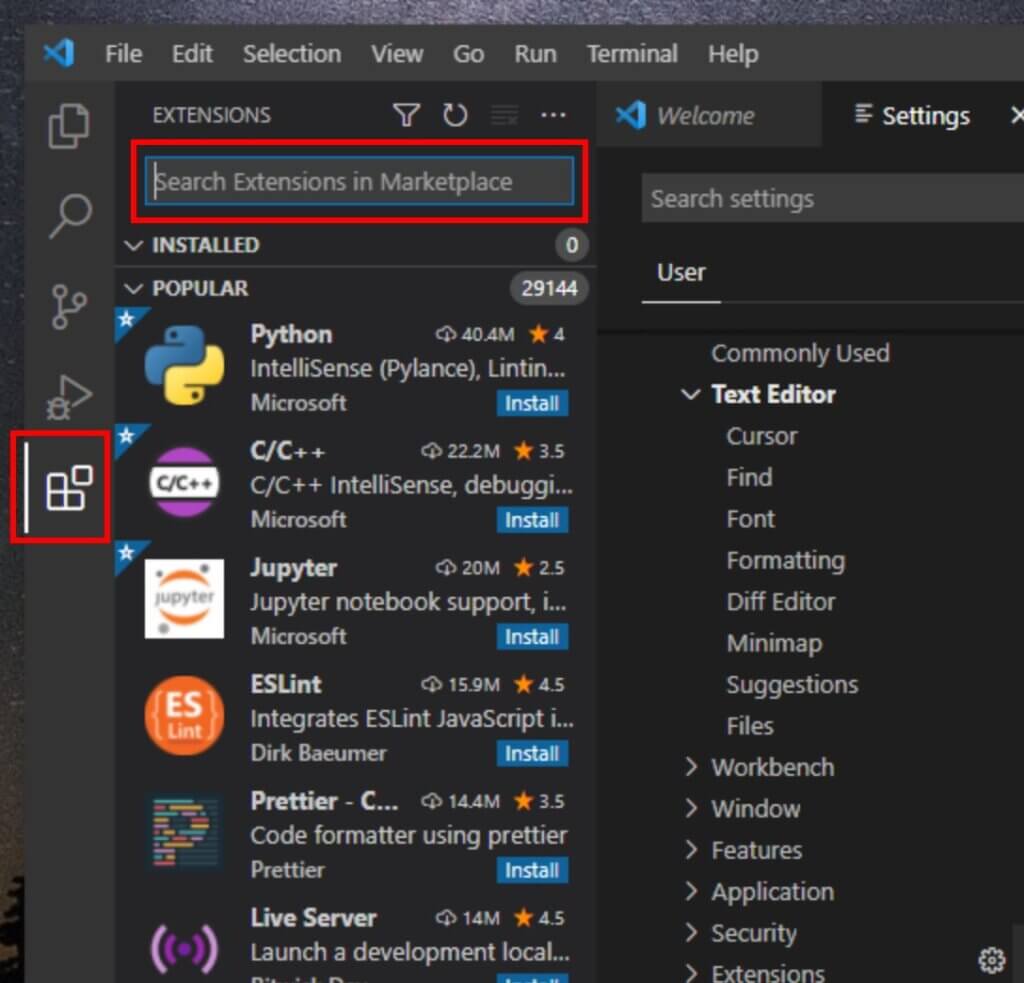
Microsoftのが一番上に出てくるので、「Install」を押す。
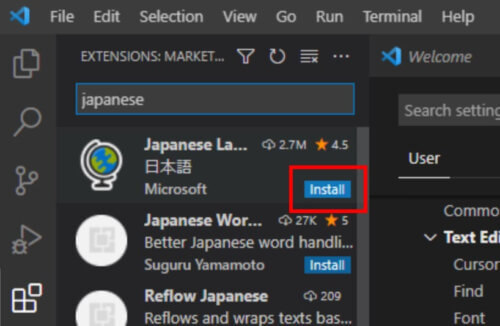
右下に「Restart」画面が現れるので「Restart」を押す。
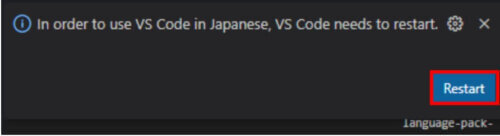
すると日本語になりました。
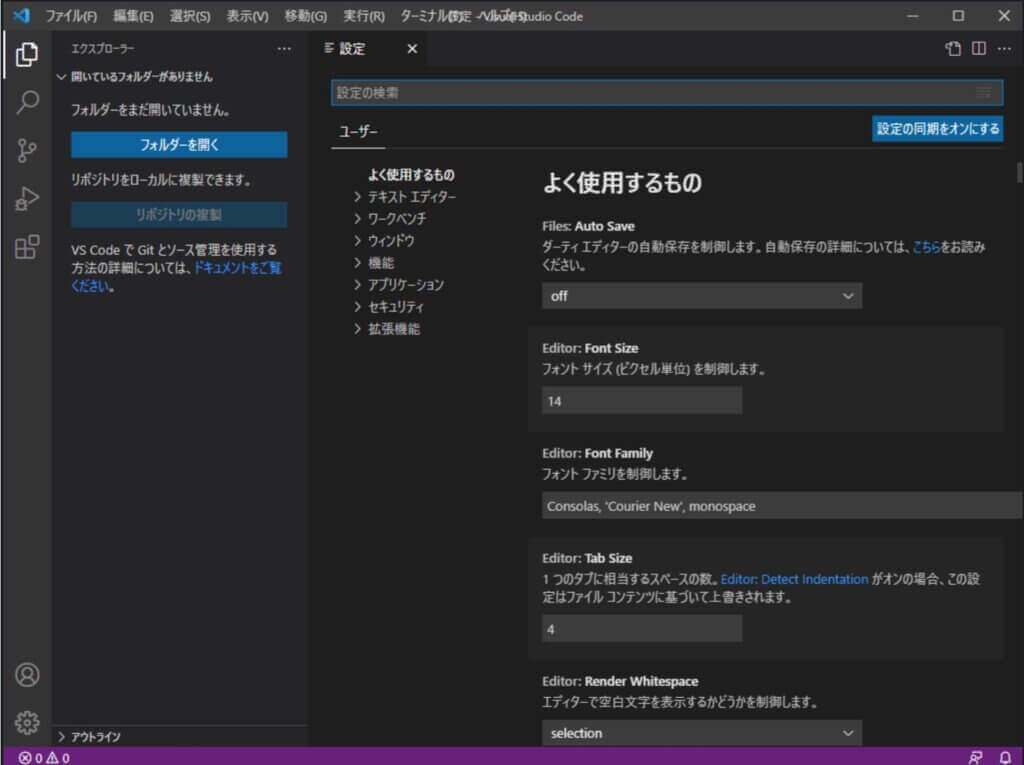
まとめ
これで、使えるようになりました。
楽しいプログラミング生活を送ってください。
created by Rinker
¥3,102
(2025/07/19 08:59:05時点 楽天市場調べ-詳細)
created by Rinker
¥2,090
(2025/07/18 21:37:50時点 楽天市場調べ-詳細)
広告
広告